“分析”微件提供了在您的应用程序中使用 ArcGIS Online 或 ArcGIS Enterprise 空间分析工具的简单途径。 一共有 25 种分析工具,您可以在一个微件中配置一种或多种工具。 有关空间分析的简介、访问分析工具的许可要求、以及使用每种工具的详细信息,请参阅 ArcGIS Enterprise 帮助的执行分析部分。 开发人员可通过 Web API 对这些工具进行访问。 有关详细信息,请参阅空间分析服务 REST API。
使用空间分析服务会消耗配额。 有关配额的详细信息,请参阅配额概览。
对图层和服务中的数据执行分析时,分析工具必须具有访问数据的权限。 如果您使用 ArcGIS Server 地图或要素服务,则分析工具必须具有该数据的访问权限;所以,该服务的 URL 必须为公共 URL,或必须与您的门户处于同一网络中。
许可:
如果您的应用程序中包含此微件,请确认您的最终用户具有下方使用分析微件部分中描述的所需权限。
配置“分析”微件
- 将鼠标悬停在微件上方,然后单击配置此微件按钮
 以打开配置窗口。
以打开配置窗口。注:
如果需要先将微件添加到应用程序,请在微件选项卡上单击微件占位符。 在打开的选择微件窗口中,选择微件然后单击确定。
- 工具在配置窗口中按照字母顺序列出。 选择您想要包含在微件中的工具。
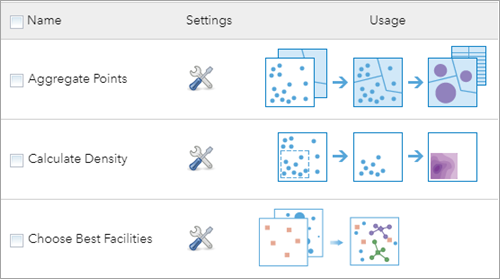
- 单击所选工具旁边的设置图标。 可用选项如下:
- 工具显示名称 - 提供工具名称。
- 在微件中显示帮助链接 - 控制是否将帮助链接显示在微件中。
- 显示使用当前地图范围选项 - 控制是否显示使用当前地图范围的选项。
- 显示“显示配额”选项 - 控制是否显示配额链接。
- 将结果保存在用户帐户中 - 控制是否允许用户将结果保存在其帐户内。
- 显示 ArcGIS Living Atlas of the World 中的即用型图层 - 控制是否显示 ArcGIS Living Atlas of the World 中的即用型图层。
- 允许导出结果 - 控制是否允许用户将结果导出为 CSV、要素集合或 GeoJSON 格式。
- 包含路径图层 - 专用于计划路径工具。 它允许用户通过单击打开路径在弹出窗口中打开生成的路径,以查看为车辆生成的方向。 要做到这一点,请确保执行以下步骤:
- 在工具设置中选中包含路径图层选项。
- 确保在运行微件中的工具时选中包含路径图层选项。
- 在应用程序中添加方向微件。
- 如果您想选择多个工具,请重复步骤 3。
- 单击确定以保存配置并关闭此窗口。
使用“分析”微件
要执行分析,组织的管理员需要授予您特定权限。 要使用任一分析工具,您需要具备以下权限:
- 创建、更新和删除内容
- 发布托管要素
- 空间分析
某些工具需要附加权限,如网络分析和 GeoEnrichment。 详细信息请参阅执行分析。 如果您没有所需权限,则无法使用微件面板中的相应工具。
注:
有关数据要求的特定信息,请参阅发布路径服务实用程序主题。- 验证您是否已使用执行分析的权限登录到您所在的组织。
- 单击应用程序中的微件图标以打开微件面板。 如果配置了多个工具,请每次选择执行一个工具。 如果仅有一种工具可用,则该工具会自动激活。 请单击帮助图标
 以获取该工具的相关信息。
以获取该工具的相关信息。 - 从下拉列表中选择输入图层,为工具配置参数,然后单击运行分析。
- 当工具运行时,执行消息会显示在面板中。 如果需要取消作业,请单击取消图标。
消耗配额工具的作业无法取消。
作业成功完成后,结果会保存到内容页面的我的内容中。 单击输出下方的项目链接,以便在您的门户中查看项目的详细信息。 此外,结果会以要素图层或表格的形式作为可选图层自动添加到地图中。
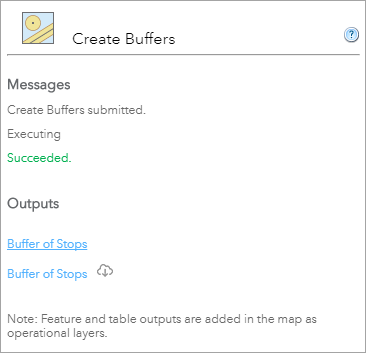
如果作业未成功完成,则系统将显示红色的错误消息。 单击后退返回到参数的配置。 此外,如果选择导出文件的选项,可能会看到带有导出按钮的输出名称。
- 如果您有多个工具,请单击主页以选择其他工具。
注:
如果您没有运行工具所需的权限,则该工具不会显示在微件面板中。 除权限外,每种工具均对图层有自己的要求。 如果地图内缺少某种工具所需的图层,则该工具将无法使用。
同时要注意,“提取数据”工具需要在服务内设置提取功能。
提示:
有关配置对话框的详细信息,请参阅 ArcGIS Online 帮助的使用工具对话框部分。